ERR_CONNECTION_REFUSED em Cromo – Como consertar?
Pôr ERR_CONNECTION_REFUSED em Crómio? ClickSSL tem solução para este erro. Continue lendo este post.
Google Chrome é um dos navegadores mais populares nesta era digital. Embora existam muitos outros navegadores como Mozilla Firefox, Internet Explorer, Safari, etc. que são concorrentes difíceis, o Chrome continua no topo da lista devido à velocidade de navegação rápida, carregamento e exibição rápida de páginas e funções fáceis de usar.
Embora o Chrome tenha sua lista de vantagens, às vezes este navegador exibe erros com ou sem título devido a vários motivos. Um desses erros exibidos por este navegador em uma página sem resposta é “ERR_CONNECTION_REFUSED”.
“ERR_CONNECTION_REFUSED” – Este erro aparece no navegador Chrome, principalmente quando o Chrome está lutando para abrir uma página web, mas não consegue fazê-lo.
Compra Agora
Razões para ERR_CONNECTION_REFUSED em Cromo
- Site recusado a conectar
- Extensões do navegador ou software em conflito com o navegador
- Downtime na Internet connection
- DNS Cache Issues
- Cookies Issues
- Versão desactualizada do browser
- Interferências de Firewall ou Antivírus com o browser
Muitos de vocês podem ter enfrentado este erro de vez em quando, mas não precisa de se preocupar, porque corrigir este erro é bastante simples.
Vejamos algumas soluções simples e fáceis para corrigir este erro.
ERR_CONNECTION_REFUSED in Chrome – How to Fixed
#1. Verifique o status do site:
Na maioria das vezes, o erro “errar conexão recusada” ocorre quando o Chrome é incapaz de carregar o site.
- Verifica se o mesmo website está a abrir noutro servidor ou no telemóvel.
- Verifica se outros websites estão ou não a abrir no navegador Chrome.

- “Em baixo para todos ou para mim” é um serviço que mostra o estado do site, uma vez introduzido o nome do site
Se todas as verificações acima mostrarem que o site está em baixo, é necessário esperar até que o estado do site esteja online e a funcionar.
#2. Verifique a sua ligação à Internet/Wi-Fi:
Se houver algum problema na sua ligação à Internet ou routers Wi-Fi, então a mensagem de erro acima é activada pelo browser.
Reinicie o seu router Wi-Fi desligando-o por alguns momentos antes de o ligar novamente e verifique novamente se o erro foi resolvido ou não.
#3. Clear Browser’s Cache & Cookies:
Browser’s Cache é o armazenamento de imagens, vídeos, logins, etc., que são armazenados na memória do navegador. Isso ajuda a carregar páginas repetidas muito rapidamente, economizando tempo.
Mas quando o navegador fica sobrecarregado com todos esses dados de armazenamento, sua velocidade e eficiência são reduzidas. Às vezes a memória cache antiga interfere com as novas páginas, causando erro ERR_CONNECTION_REFUSED.
Instruções para limpar o cache do navegador:
- Abrir Cromo
- No canto superior direito clique em Mais
- Primeiro clique em Mais Ferramentas>Limpar Dados de Navegação
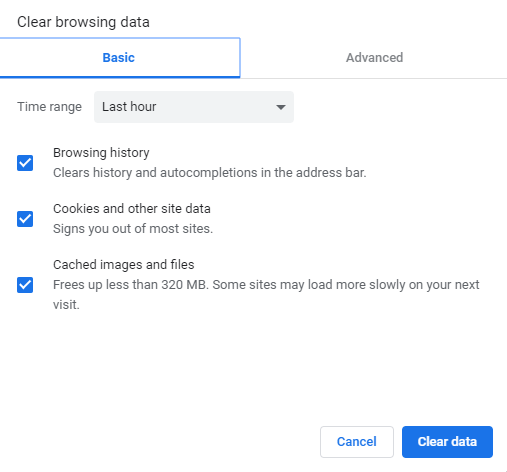
- Select All time – para apagar tudo
- Clicar em Limpar dados.
Outro método alternativo é escrever “Chrome://settings/clearBrowserData” na barra de endereço e, mais tarde, clicar em limpar dados seleccionando as opções acima.
Verifica se o erro ainda existe após a limpeza ou não.
#4. Verifique as Configurações do Servidor Proxy:
Você pode ter usado um servidor proxy às vezes para permanecer anônimo e proteger seus dados sensíveis contra roubos de segurança. A principal função de um proxy é que ele permite que você navegue online com um endereço IP diferente e atua como um intermediário entre o navegador e o site.
Relações do erro ERR_CONNECTION_REFUSED:
- Servidor Web pode rejeitar o endereço IP anexado com o servidor proxy, e assim exibir o erro de navegação
- Você esqueceu de remover o servidor proxy indisponível das configurações da Internet
- Configuração incorreta do proxy
Para remover o erro, verifique novamente as configurações do seu proxy.
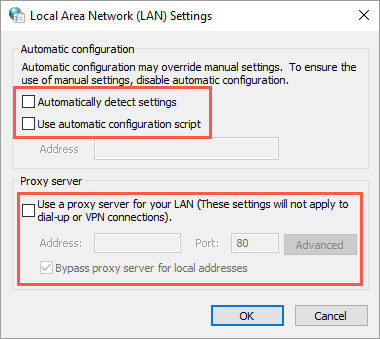
Instruções:
- Abrir o Navegador Chrome. Vá para Configurações>Sistema>Abrir Configurações de Proxy>Vá para Conexões>Clique no botão Configurações de LAN.
- Segure que “Detectar configurações automaticamente” está desabilitado.
- Segure que “Usar um servidor proxy para sua LAN” está desabilitado.
- Clique OK e reinicie.
>
>
#5. Desabilite o software antivírus/Firewall:
Firewalls e o software antivírus protegem os usuários, seus sistemas operacionais e outros dados sensíveis contra malware ou qualquer outra atividade maliciosa, mantendo assim os hackers longe do seu site. Após verificações e atualizações regulares, eles bloqueiam qualquer atividade suspeita em sua área periférica. Mas às vezes esses títulos podem levar a erros de conexão do site.
Antivírus ou firewall podem às vezes detectar um tráfego seguro como inseguro, causando o erro. Desabilitar esses títulos pode talvez resolver seu problema.
Instruções:
Windows Firewall: Vá ao Painel de Controlo >Windows Firewall, clique no link “Ligar ou desligar o Windows Firewall” no lado esquerdo, para desligar o seu firewall.
Desactivar o software Antivírus mais tarde, numa base temporária. Verifique se o erro está resolvido e após acessar seu site seguro, não se esqueça de habilitar novamente estes títulos.
#6. Reponha seu endereço IP &Cache DNS Limpo:
Muitos usuários são desconhecidos sobre o fato de que o Cache DNS Resolver é um armazenamento temporário feito pelo sistema operacional do computador, que mantém registros de todos os sites, páginas web e domínios visitados recentemente. Sua função é a mesma do cache do navegador, carregamento rápido de sites e, portanto, a ocorrência de erro ocorre quando o DNS Cache é sobrecarregado. Reset IP e Flush DNS Cache para limpar o erro.
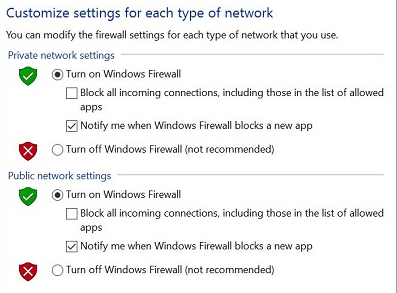
Instructions:
- Abrir o programa de comandos clicando em Start>type cmd.exe
- Right click cmd.exe e selecione “Run as administrator”>Yes.
- Então digite o comando DNS flush “netsh winsock reset catalog” e depois pressione um botão enter.
- Nota: Este comando administrativo é um must para entrar.
- Digite o próximo comando ipconfig/flushdns e depois clique no botão Enter.
Esta acção irá completar o seu processo de DNS clearance. Comece por cima do seu computador para testar o resultado.
#7. Altere o endereço DNS:
Um servidor DNS carregado ou um endereço DNS incorrecto pode causar o erro “ERR_CONNECTION_REFUSED”. A maior parte do endereço do servidor DNS é obtido directamente do ISP, mas se estiver a usar um DNS de terceiros, precisa de reiniciar esse DNS com o seu ISP.
Instruções:
- Navegue em “Painel de Controlo”>”Centro de Rede e Partilha”.
- Clique direito no adaptador de rede activo e abra propriedades no menu de contexto.
- Clique no “Protocolo Internet Versão 4 (TCP/IPv4)” e clique no botão “Propriedades”.
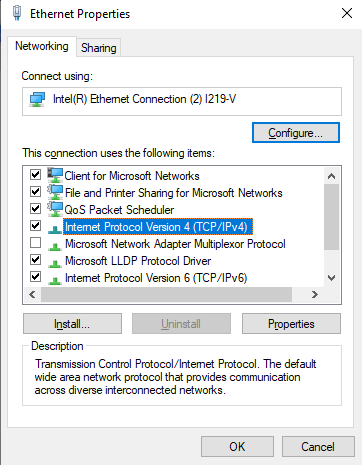
- Abre-se uma nova janela que lhe mostrará o local de entrada de DNS personalizado
- Na caixa de popup, você pode entrar nos servidores DNS do Google; 8.8.8.8 para o servidor DNS Preferencial e 8.8.4.4 para o servidor DNS Alternativo
- Clique OK e reinicie o seu browser
#8. Desactive as extensões Chrome:
As extensões Chrome personalizam os requisitos do utilizador e ajudam a automatizar outros processos com funcionalidades adicionais. Há muitas extensões disponíveis para o navegador Chrome; a maioria delas são desenvolvidas por desenvolvedores de terceiros. Portanto, as alterações delas sendo atualizadas regularmente são remotas e despercebidas.
As extensões desactualizadas ou expiradas levam a muitos erros como
- net::err_connection_refused
- err_connection_refused android
- err_connection_refused localhost
- err_connection_refused chrome
- localhost recusou-se a ligar o cromado
- err_connection_refused in chrome
Auditar extensões numa base regular ajudará a resolver a maioria dos erros. Verifique quais extensões são necessárias, e quais não são utilizadas. Remova todas as extensões não utilizadas para uma navegação suave.
Auditar as extensões restantes é actualizado regularmente nos últimos meses ou não.
Instructions:
- Abra o menu de extensões digitando: chrome://extensions
- Mude para a esquerda para desactivar as extensões individuais
#9. Reinstale Chrome:
Even Chrome browser pode estar desatualizado ou expirado para mostrar o erro acima. Neste caso, você precisa desinstalar completamente o Chrome Browser e mais tarde reinstalar o Chrome. Você deve verificar a última versão do Chrome e atualizá-la oportunamente.
#10. Parar a sincronização com a Conta Google:
Chrome e a sincronização da conta Google pode, por vezes, levar a este erro. Para parar esta sincronização,
type chrome://settings/people na barra de pesquisa do navegador.
Seu nome e id de e-mail aparecem na tela uma vez que você clique em enter após digitar. Há um botão “Desligar” perto do seu nome.
Clique nisso e reafirme para erros.
Conclusion:
Várias razões podem causar ERR_CONNECTION_REFUSED erro no navegador Chrome, mas pode ser corrigido com as soluções acima mencionadas. Verifique para cada solução uma a uma até que o seu navegador fique livre de erros. Espero que este artigo lhe tenha dado respostas a todas as suas questões, permitindo-lhe ter uma experiência de navegação suave.
Solução Relacionada
- Domínio Nome Erro de Descoordenação
- ERR_SSL_PROTOCOL_ERROR
- ERR_SSL_VERSION_INTERFERENCE